在现代社交媒体和游戏平台的普及下,手机账号和Steam账号成为我们日常生活中不可或缺的一部分,有时候我们可能需要更改绑定的手机号码。无论是为了安全性考虑还是方便性需求,了解如何更改手机账号和Steam账号绑定的手机号码是非常重要的。这篇文章将为大家提供一些简单而有用的方法,帮助您顺利更改手机账号和Steam账号绑定的手机号码。
steam账号如何更改绑定的手机号码
步骤如下:
1.首先启动登陆电脑上的steam客户端,进入首页之后,点击左上角的steam(如图所示)。
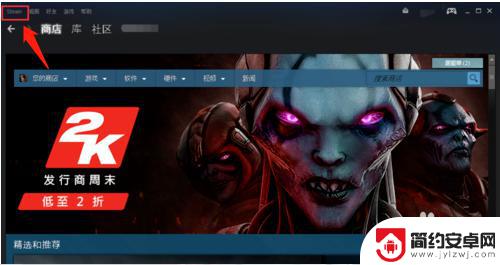
2.在弹出的菜单中选择设置选项,点击进入。然后在设置界面左边选择账户选项,点击账号右侧的查看账户明细(如图所示)。
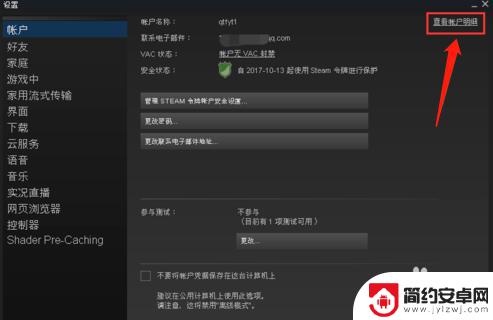
3.在账户明细界面,点击管理手机号码(如图1所示),在管理手机号码页面选择点击更改号码按钮(如图2所示)。
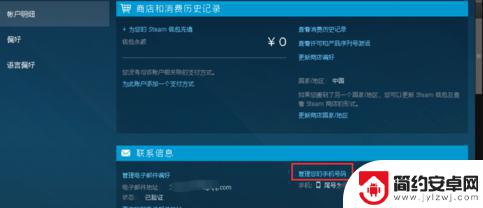
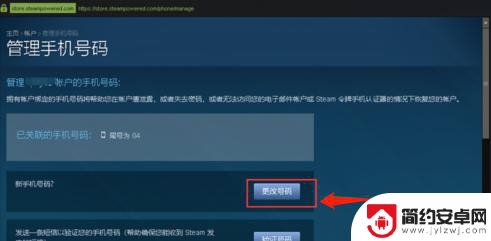
4.选择“是的我有就手机号码”(如图1所示),然后输入旧手机号码。输入验证码之后,点击“下一步”(如图2所示)。
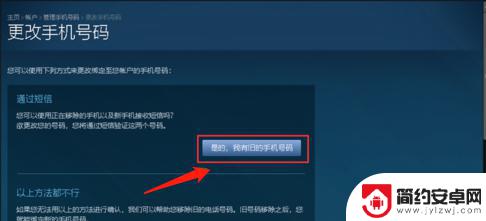
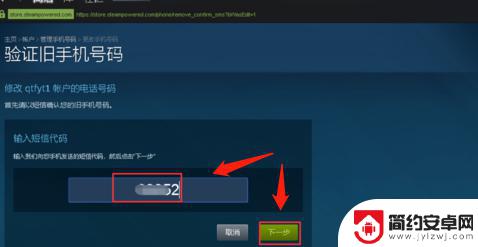
5.最后输入新手机号码,点击下一步(如图1)。再输入新手机号码收到的验证码,点击下一步,手机号码修改完成,点击完成按钮(如图2所示)。

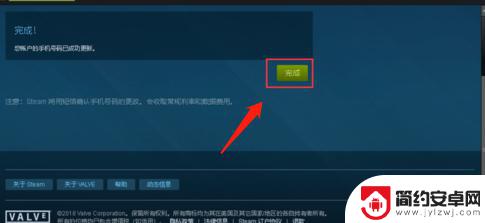
以上就是如何更改手机账号的全部内容,如果你遇到这种情况,不妨尝试一下小编提供的方法来解决,希望对大家有所帮助。










